win10c盘无法扩展卷怎么回事 win10无法扩展卷的解决方法
更新时间:2024-06-19 14:47:55作者:yang
win10系统中,有时候会出现C盘无法扩展卷的情况,这给用户带来了很大的困扰,在面对这种问题时,我们可以通过一些简单的操作来解决。接下来我们将介绍win10无法扩展卷的解决方法,帮助用户顺利解决这一问题。
处理办法如下:
1、我们在打开的计算机管理窗口中,右键点击C盘。在弹出菜单中发现扩展卷为灰色的,无法使用。
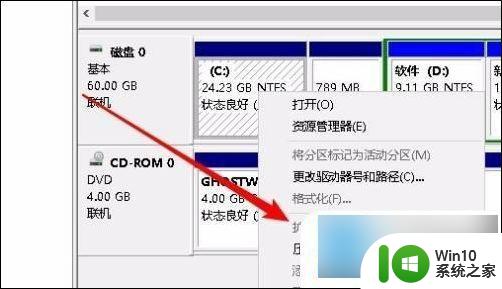
2、这时我们可以先把D盘中的重要数据备份到其它的分区,然后右键点击D盘。在弹出菜单中选择“删除卷”菜单项。
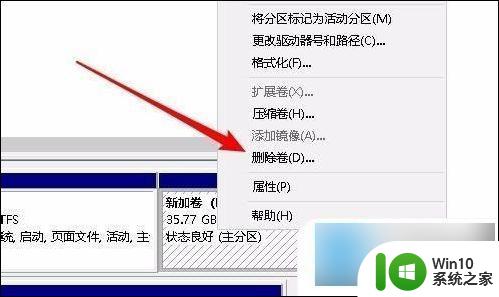
3、这时会弹出一下删除简单卷的提示窗口,点击“是”按钮就可以了。
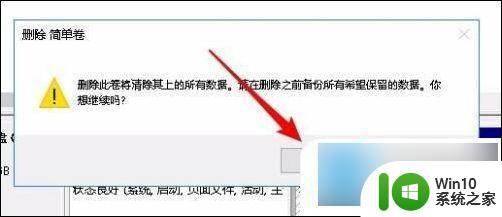
4、接下来D盘就变成了未分配的空间了。
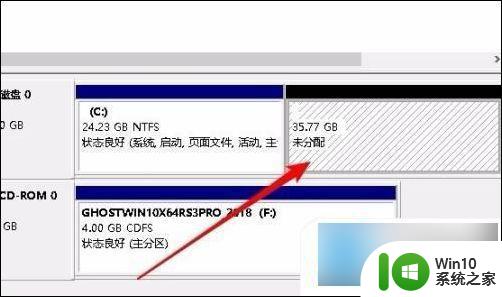
5、这时我们右键再次点击C盘,发现现在弹出菜单中的“扩展卷”已可以正常使用了。

6、点击扩展卷菜单后,完全按扩展卷的向导提示进行操作就可以了。
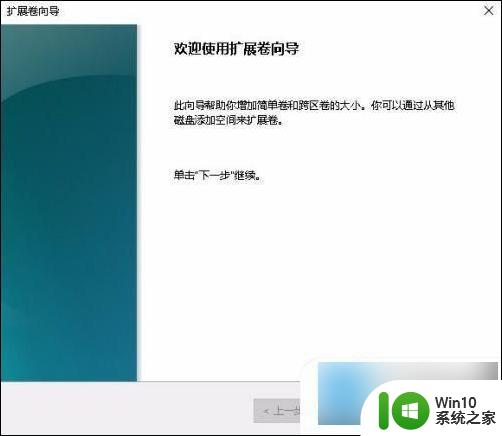
以上就是win10c盘无法扩展卷怎么回事的全部内容,还有不懂得用户就可以根据小编的方法来操作吧,希望能够帮助到大家。
win10c盘无法扩展卷怎么回事 win10无法扩展卷的解决方法相关教程
- win10c盘扩展卷是灰的如何解决 win10c盘扩展卷灰色无法点击
- Win10C盘扩展卷变灰色的解决方法 Win10C盘扩展卷变灰色怎么办
- win10硬盘分区扩展卷灰色处理方法 win10硬盘扩展卷无法点击
- win10扩展c盘扩展卷还是灰色修复方法 win10 c盘扩展卷灰色无法点击怎么解决
- win10电脑扩展卷无法点击怎么处理 如何解决win10电脑无法扩展卷的问题
- win10电脑扩展卷是灰色不让选如何解决 Win10电脑扩展卷灰色无法选中问题解决方法
- win10扩展卷是灰色无法操作解决办法 win10扩展卷是灰色的怎么办
- Win10系统盘不能扩展卷的解决教程 Win10磁盘扩展卷失败的原因及解决方法
- win10增加c盘空间时扩展卷是灰色的如何处理 win10如何处理扩展卷灰色无法增加C盘空间问题
- win10电脑c盘不能扩展卷如何解决 win10 C盘扩展卷失败怎么解决
- win10系统c盘扩展卷灰色的修复方法 win10系统c盘扩展卷灰色原因
- window10怎么扩展卷 Win10如何扩展硬盘分区
- 蜘蛛侠:暗影之网win10无法运行解决方法 蜘蛛侠暗影之网win10闪退解决方法
- win10玩只狼:影逝二度游戏卡顿什么原因 win10玩只狼:影逝二度游戏卡顿的处理方法 win10只狼影逝二度游戏卡顿解决方法
- 《极品飞车13:变速》win10无法启动解决方法 极品飞车13变速win10闪退解决方法
- win10桌面图标设置没有权限访问如何处理 Win10桌面图标权限访问被拒绝怎么办
win10系统教程推荐
- 1 蜘蛛侠:暗影之网win10无法运行解决方法 蜘蛛侠暗影之网win10闪退解决方法
- 2 win10桌面图标设置没有权限访问如何处理 Win10桌面图标权限访问被拒绝怎么办
- 3 win10关闭个人信息收集的最佳方法 如何在win10中关闭个人信息收集
- 4 英雄联盟win10无法初始化图像设备怎么办 英雄联盟win10启动黑屏怎么解决
- 5 win10需要来自system权限才能删除解决方法 Win10删除文件需要管理员权限解决方法
- 6 win10电脑查看激活密码的快捷方法 win10电脑激活密码查看方法
- 7 win10平板模式怎么切换电脑模式快捷键 win10平板模式如何切换至电脑模式
- 8 win10 usb无法识别鼠标无法操作如何修复 Win10 USB接口无法识别鼠标怎么办
- 9 笔记本电脑win10更新后开机黑屏很久才有画面如何修复 win10更新后笔记本电脑开机黑屏怎么办
- 10 电脑w10设备管理器里没有蓝牙怎么办 电脑w10蓝牙设备管理器找不到
win10系统推荐
- 1 番茄家园ghost win10 32位官方最新版下载v2023.12
- 2 萝卜家园ghost win10 32位安装稳定版下载v2023.12
- 3 电脑公司ghost win10 64位专业免激活版v2023.12
- 4 番茄家园ghost win10 32位旗舰破解版v2023.12
- 5 索尼笔记本ghost win10 64位原版正式版v2023.12
- 6 系统之家ghost win10 64位u盘家庭版v2023.12
- 7 电脑公司ghost win10 64位官方破解版v2023.12
- 8 系统之家windows10 64位原版安装版v2023.12
- 9 深度技术ghost win10 64位极速稳定版v2023.12
- 10 雨林木风ghost win10 64位专业旗舰版v2023.12